Tutorial : How I Design My Blog Header (For 2019)
Assalamualaikum :)
Rajin sikit mak anak sorang ni nak buat tutorial design blog header hari ni. Sebenarnya hasrat nak buat tutorial ni dah lama sejak bertahun lamanya. Haha.. serious. Tapi tahun 2018 dan beberapa hari lagi nak masuk tahun 2019 baru sempat nak buat. Alhamdulillah untuk kesempatan ini.
So jom start :)
Blog header ni i design guna software Photoshop CC. Yang ni wajib ada, kalau tak ada tak tahulah guane ye.
Ouh, buat yang tak tahu Blog Header tu apa. Tengok gambar bawah.
Blog Header tu selalunya blogger akan letak kat atas sekali. Buka je blog, terus nampak. Gitu. Macam i, sebab dah takde idea letak jelah nama instagram i tu. Unik pun unik kan :P
Okay, jom start (ok ni baru betul nak start)
1) Kena download dulu font yang korang nak. Check out Dafont website. Free je. Cara nak install pepandai lah google :P
2) Design blog header tu pakai font Signerica. Style macam tulisan doctor hahaha.
Lepas dah siap download. Barulah buka software Photoshop.
3) Part pemilihan size dan resolution amat penting ye. Tengok betul-betul size yang i letak tu.
Width : 1000px
Height : 300px
Resolution : 300
Pixels
Setakat ni, inilah size yang sesuai selama i pernah buat header. Kalau tak nak ikut takpe hehe. Ikut kesesuaian blog header korang.
Tekan create.
Maka keluarlah macam ni. Size yang melintang. Sepatutnya nak buat transparent kan. Tapi tunggu dulu, biar background putih dulu. Nanti i ajar macam mana nak jadikan transparent.
4) Pilih Type Tool untuk type perkataan yang korang nak jadikan header. I pilih Zhrhs so type je dekat tengah-tengah background putih tu.
5) Lepastu pilih font type. Carilah font yang dah download tadi dekat Dafont. I pilih font Signerica.
Jadilah macam ni. Nak tukar warna apa pun boleh. Tekan je box kecil dekat left side tu. I pilih soft pink. Warna header pun penting tau. Pastikan matching dengan theme blog korang.
6) Gambar atas ni i dah jadikan transparent. Caranya tengok step 7.
7) Nampak tak part ni dekat right side korang? Untick bahagian background tu.
Automatic background putih tadi akan hilang. Jadilah transparent. Tapiiii bila nak save nanti pun kena tahu caranya. Tengok step last nanti.
8) Cara nak save :
Tekan File --> Export --> Save for Web
Akan keluar macam ni. Then, tengok bahagian atas dekat bawah perkataan Preset. Pilih PNG-24 (Transparent)
Okay, tick transparency.
Then, tekan SAVE! Siap!
So itu jelah steps nak buat blog header. Senang je kalau dah baisa. Kalau belum biasa kena follow betul-betul step yang i ajar tu. Design yang i buat ni simple gila. Sebab malas nak terlalu focus buat blog header je. Nak tengok tak design yang i pernah buat dulu? Hahah kelakar!
Wajib warna pink! Tu je yang i sempat simpan. Yang lain entah ke mana.
Semoga berjaya! Baby dah nangis seteleha selesai i post entry ni haha.
Thanks sebab baca sampai habis! Leave your comments below :)
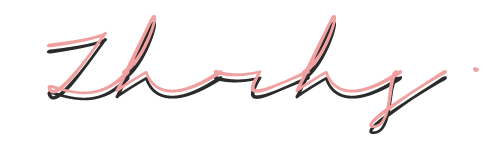






















4 comments
sooo cantikkkk!! arghhh nak try jugaklah ahahah. saya pun ada blog juga. boleh tengok dekat sini -- nuramirahs.blogspot.com 😊 heheh
ReplyDeletethank you. Nice!
DeleteKenapa saya download Photoshop cc tu taksama macam sis punya? Help!!😭
ReplyDeletesama je sebenarnya. cuma bezanya maybe version :)
Delete